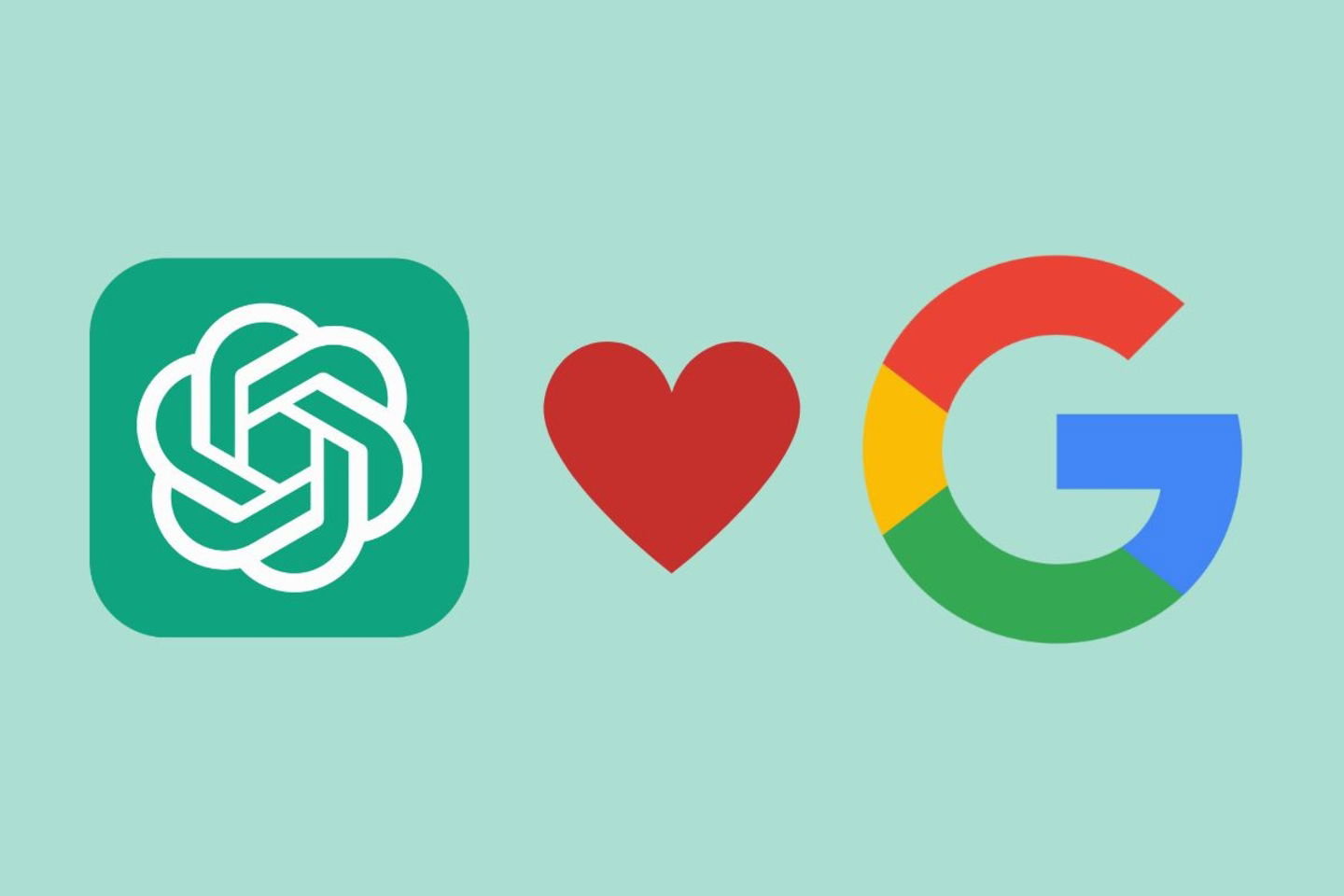
En esta guía te voy a explicar qué es la extensión de SearchGPT para Google Chrome y en qué se diferencia del buscador que ha prometido lanzar OpenAI para competir contra Google y Bing. También te explico los pasos para instalar este complemento en tu navegador y algunos consejos para sacarle todo el partido en tu día a día. ¡No te lo pierdas!
SearchGPT para Google Chrome: qué es exactamente
Uno de los puntos fuertes de Google Chrome es la cantidad de complementos disponibles para este navegador. De hecho, ya te hablé de las mejores extensiones de Chrome para organizarte y de los mejores complementos de IA para este navegador. Hoy te quiero hablar de SearchGPT, una idea que tiene como objetivo mejoras tus búsquedas en Google gracias a la tecnología de ChatGPT. ¿Qué hace exactamente?
Pues bien, aunque me gustaría enlazar a una sola extensión, lo cierto es que hay más de un desarrollador que ha tenido la misma idea. Por eso, te he dicho que SearchGPT es una “idea” o un “enfoque”. Si buscas este término en la Chrome Web Store, rápidamente te vas a dar cuenta de que existen diversas extensiones con el mismo nombre.
En su mayoría, todas ellas cumplen con las mismas funciones, a saber, agregar ChatGPT a la búsqueda de Google. De hecho, la mayoría de estas herramientas cuentan con compatibilidad con otros motores de búsqueda, ofreciendo resultados en Bing, DuckDuckGo o Yahoo.
Adicionalmente, es importante recalcar que «SearchGPT» es el nombre que recibe el futuro buscador de OpenAI, que todavía es un prototipo. Habrá que ver qué sucede con estas extensiones si finalmente la compañía decide lanzar al mercado este nuevo producto. Por el momento, al hablar de SearchGPT, y especialmente en esta guía, me referiré siempre a las extensiones para Chrome.
Cómo instalar SearchGPT en Google Chrome
Las extensiones de las cuales te voy a hablar en esta guía son compatibles con navegadores Chromium. Eso significa que, además de poder instalarlas en Google Chrome, también vas a poder tenerlas en otros exploradores que emplean la misma tecnología, como Microsoft Edge o Brave. Ahora bien, como es el navegador más usado en el mundo, seguiré todos los pasos de esta guía con Chrome.
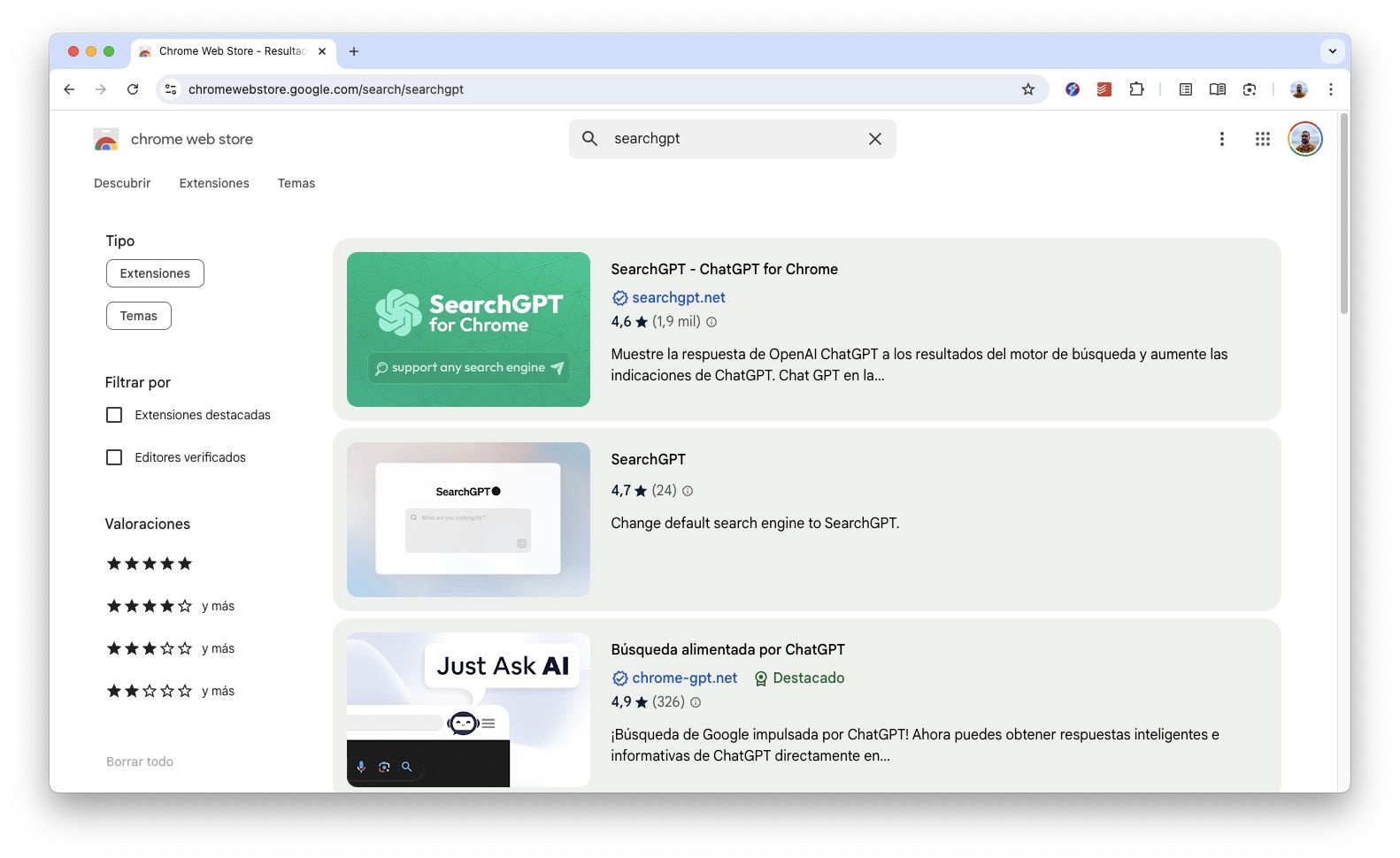
Una de las muchas extensiones que han adoptado el nombre de SearchGPT
El primer paso es acceder a la Chrome Web Store y escribir en el campo de búsqueda «SearchGPT». Podrás confirmar lo que ya te he explicado anteriormente, que hay varias extensiones con el mismo nombre. Por ahora, te invito a quedarte con la primera que aparece, desarrollada por searchgpt.net. Haz clic sobre ella y presiona en el botón Añadir a Chrome. Luego, espera a que se complete la descarga y la instalación.
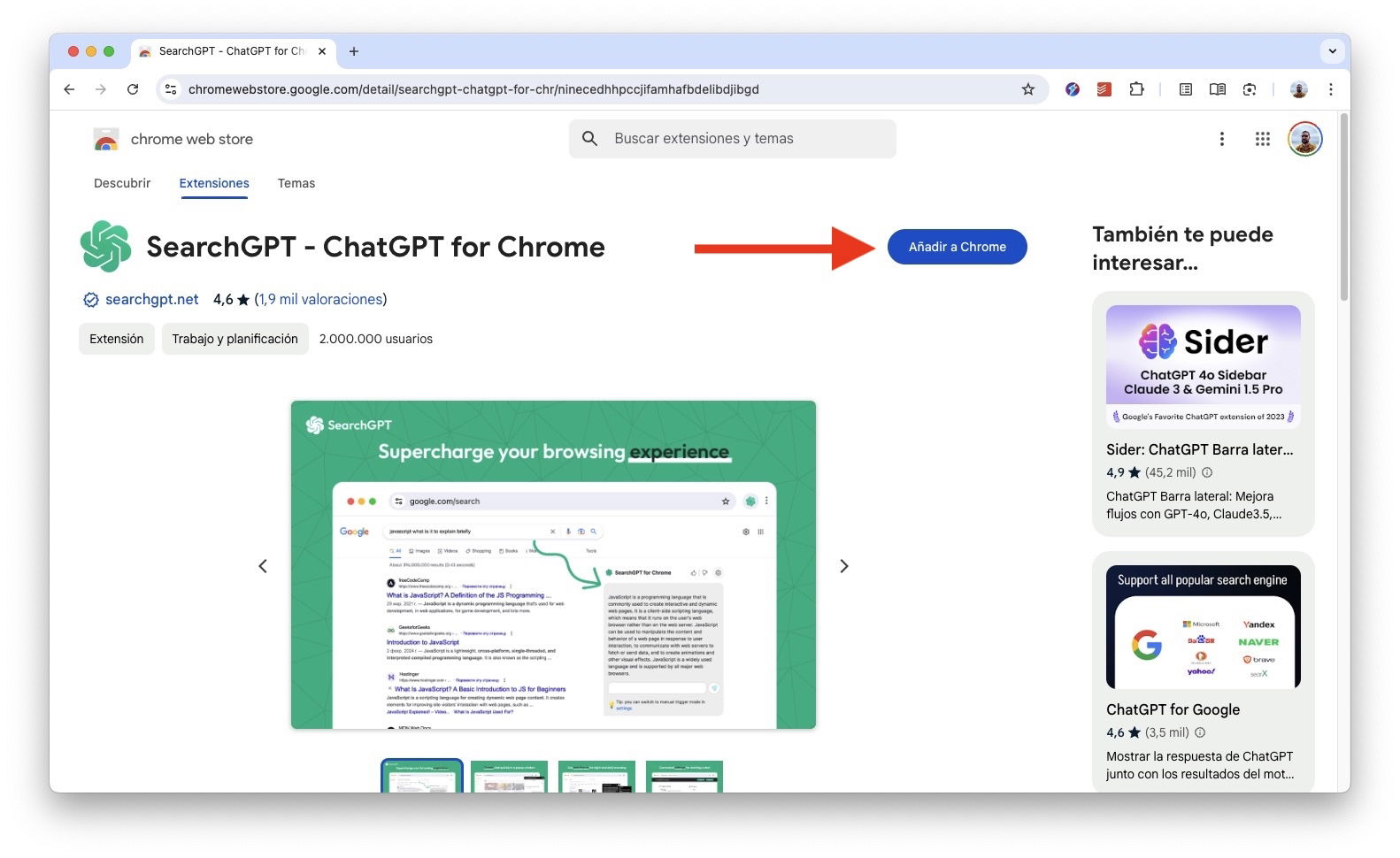
Agregando una de las extensiones mencionadas a Google Chrome
Tras la instalación, la extensión ya estará lista para funcionar. Ahora solo tienes que hacer una consulta en Google para que la extensión cargue un cajetín con la respuesta directa de ChatGPT.
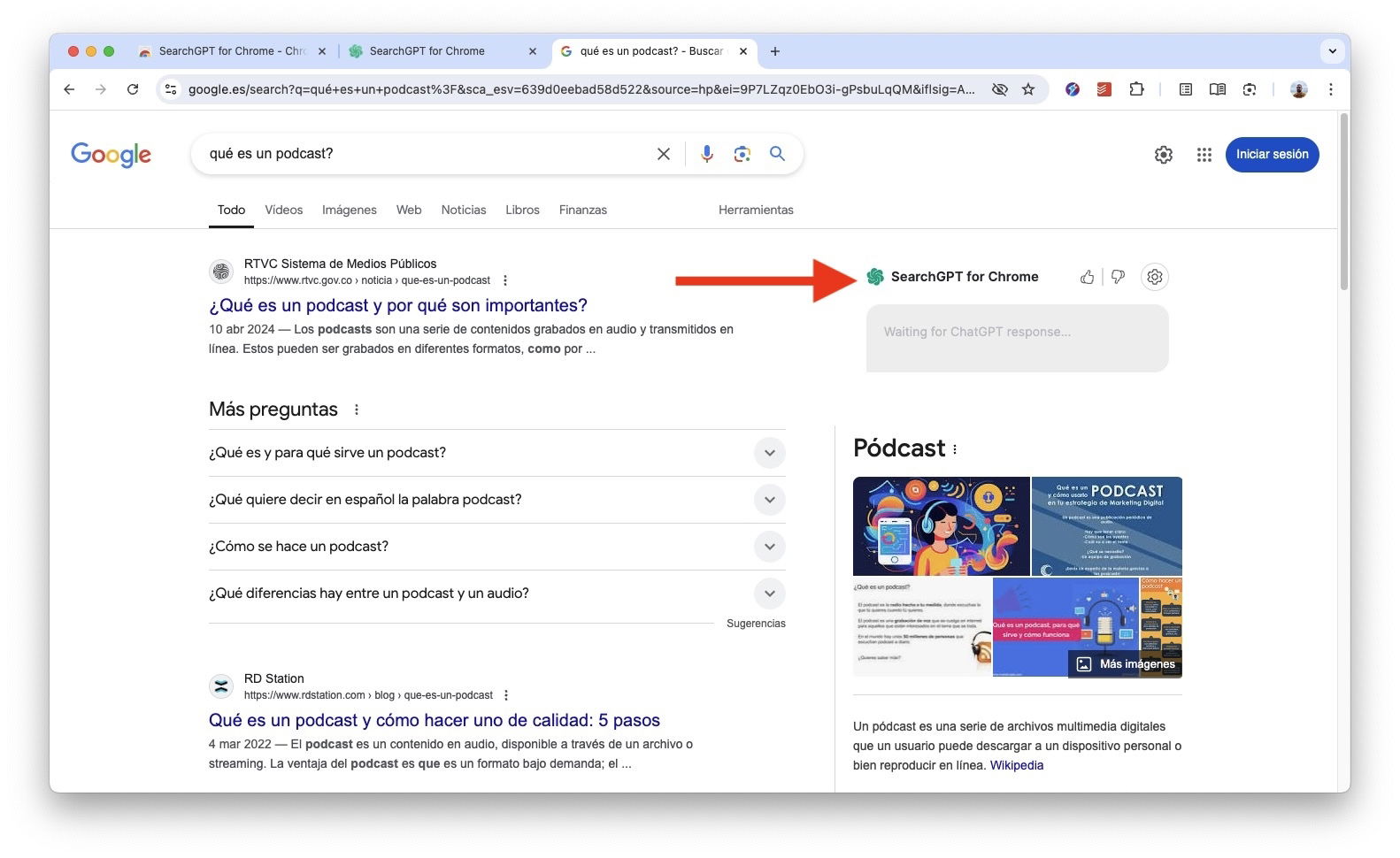
La extensión en funcionamiento (o, al menos, intentando funcionar)
Lo cierto es que, en mi caso, la extensión se ha comportado de forma bastante pésima. Ninguna de las consultas que he hecho ha obtenido respuesta por parte de ChatGPT. Con todo, es una extensión con reseñas positivas y posiblemente en tu caso sí que funcione bien. En cuanto a la configuración, las opciones son escasas. Tiene tres modos para funcionar. El primero es aquel que mantiene la extensión siempre activada, atendiendo todas las consultas. La otra te da respuestas siempre y cuando tu consulta acabe en un signo de interrogación. Finalmente, puedes activar el modo manual, que solo responde si se lo pides explícitamente.
Además de la extensión que he probado, y que no he logrado hacer funcionar, existen otras tantas que deberías probar, especialmente si a ti tampoco te han funcionado correctamente. Son estas:
-
Búsqueda alimentada por ChatGPT. Esta extensión también agrega una caja de conocimiento a Google donde se genera información relacionada gracias a ChatGPT. También incluye herramientas de traducción y otras utilidades para facilitar la navegación.
-
SearchGPT. Otra extensión con el mismo nombre. En este caso, cuenta con la posibilidad de agregar la API de OpenAI para utilizar el generador de texto directamente en las búsquedas de Google. Los resultados se muestran en la parte superior de la pantalla.
-
SearchGPT for Chrome. Esta extensión cuenta con un funcionamiento muy similar. En mi caso, tampoco ha funcionado, aunque es posible que para ti sea útil.
-
SearchGPT. Más extensiones con el mismo nombre. Quizá Google debería hacer algo al respecto para mantener una Chrome Web Store más organizada. En cualquier caso, la premisa es la misma: agregar respuestas generadas en el lateral derecho de la búsqueda de Google.
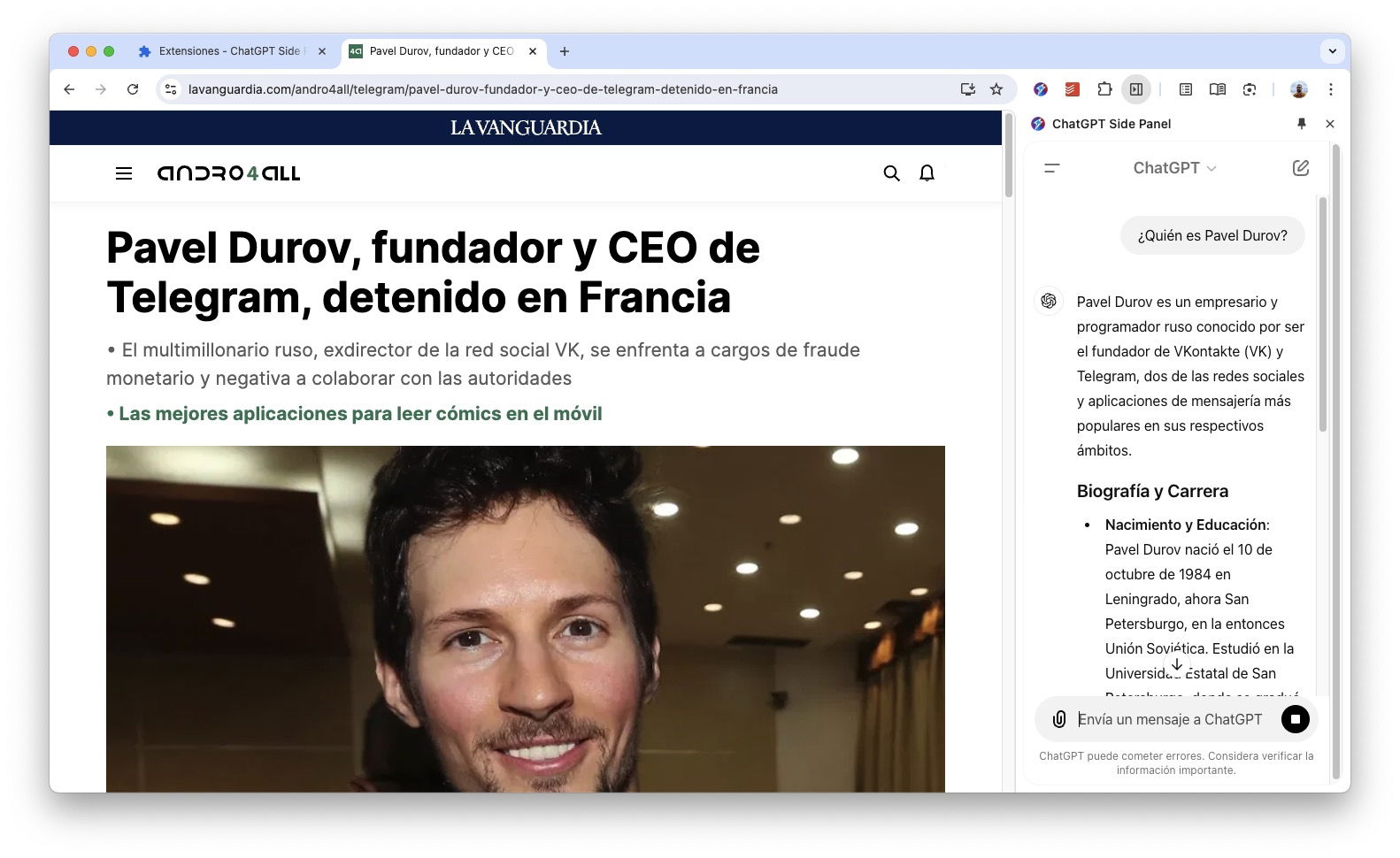
Una buena alternativa es añadir un panel lateral a ChatGPT
Además de estas extensiones, te recomiendo otras dos que te resultarán útiles, aunque no funcionan de la misma manera que todas las que he mencionado hasta ahora. La primera de ellas es ChatGPT Side Panel, que permite anclar ChatGPT en el panel lateral de Chrome. A mí me ha resultado muy útil para ir haciendo consultas a medida que navego por la red. En la imagen superior puedes ver que su integración es muy buena.
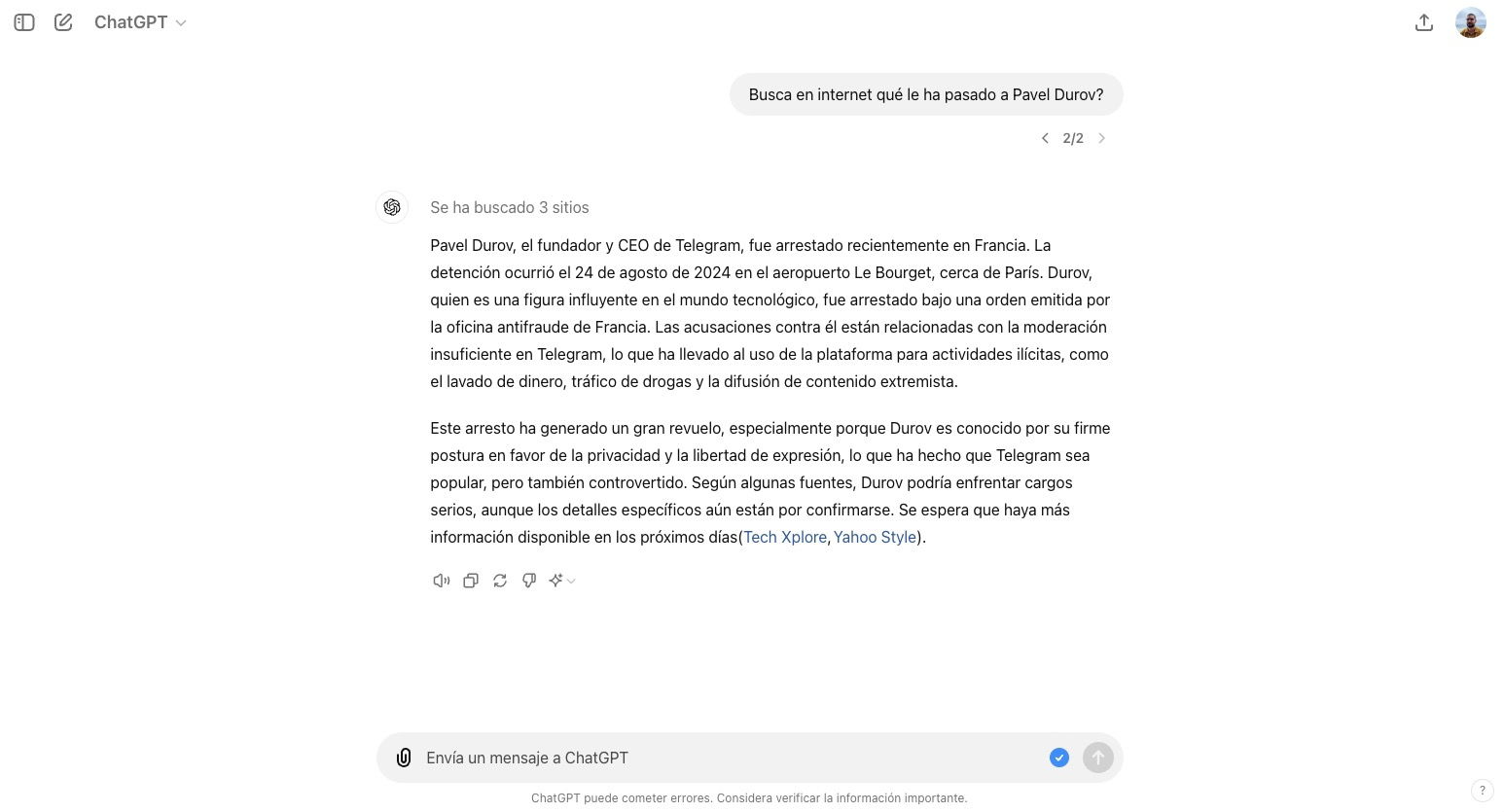
Recuerda que ahora ChatGPT también hace búsquedas en Internet
Y si no quieres andar instalando extensiones, otra posibilidad es emplear un buscador alternativo a Google que ya cuente con resultados generados por IA. Un ejemplo muy conocido es Bing, que en función de la consulta genera un texto explicativo gracias a la tecnología de GPT. También dispone de esta opción el buscador privado DuckDuckGo.
El artículo Extensión de SearchGPT para Google Chrome: cómo instalarla fue publicado originalmente en Andro4all.






